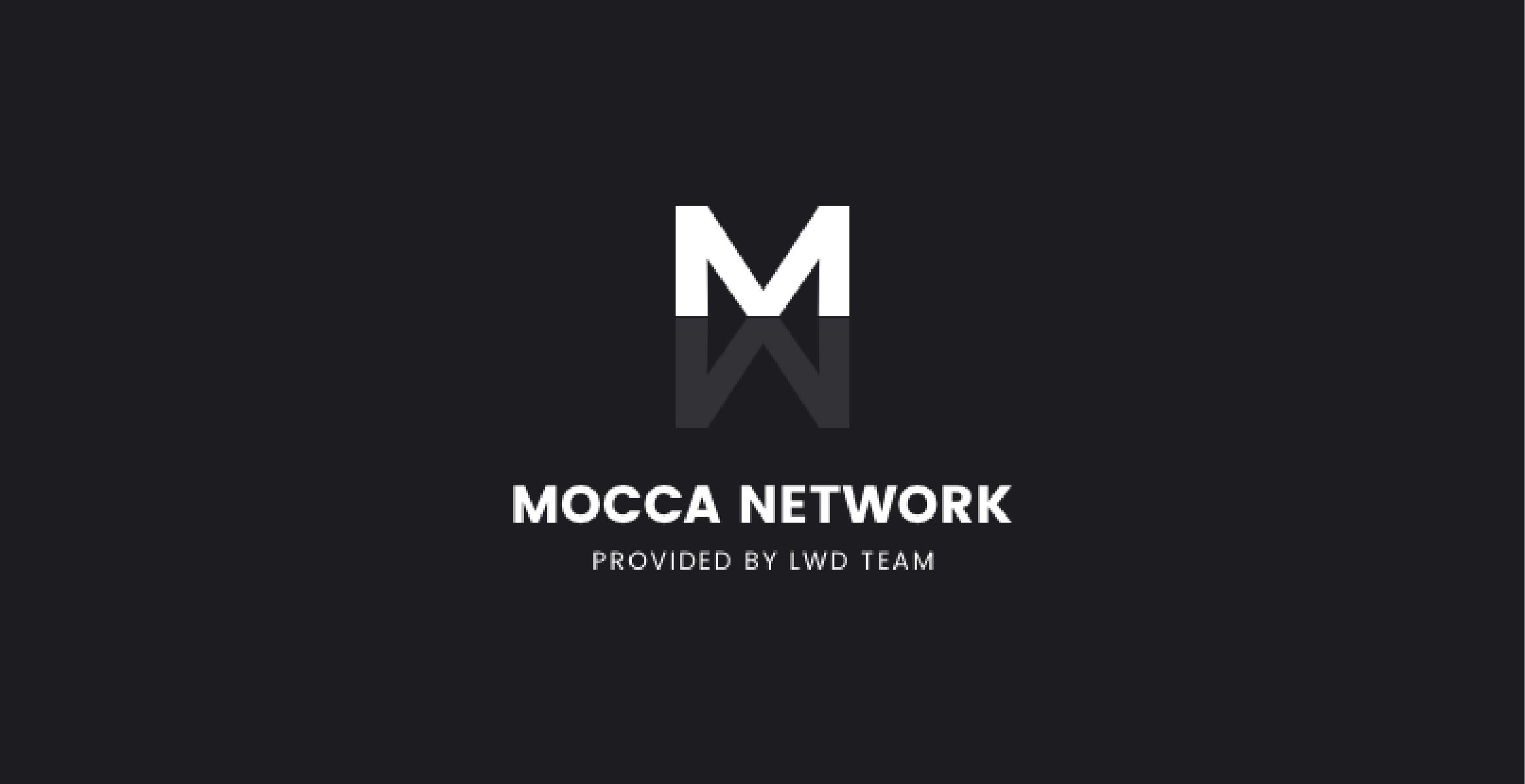Infinityfree + Wordpress免费建站
主机空间
建站需要的两个最主要的东西就是域名和空间,一般采用VPS作为建站空间,但是VPS都需要付费,GCP等免费但是也太麻烦,所以我们可以用现有的免费建站空间来做网站。
当然速度肯定没有保障,加载个网页要个十几秒是常有的事情。
推荐几个免费的建站空间推荐:(都是国外的因为国内的主机空间都要备案,备案不仅麻烦而且限制很多)
https://www.guru99.com/free-web-hosting-sites.html
https://themeisle.com/blog/best-free-website-hosting/
Free Host
更新于2021.01.14
又发现了一个很好用的免费无限空间主机,profreehost,也是没有任何限制,而且测试速度比infinityfree快不少。唯一的缺点可能就是有强制广告了吧,需要关闭该网站的广告屏蔽插件
https://profreehost.com/register/
InfinityFree注册
那么这里我们使用的InfinityFree的免费空间,因为他号称是无限存储空间和无限带宽,也是我当初最早建站用的网站,而且还算是比较靠谱的一个大公司了。
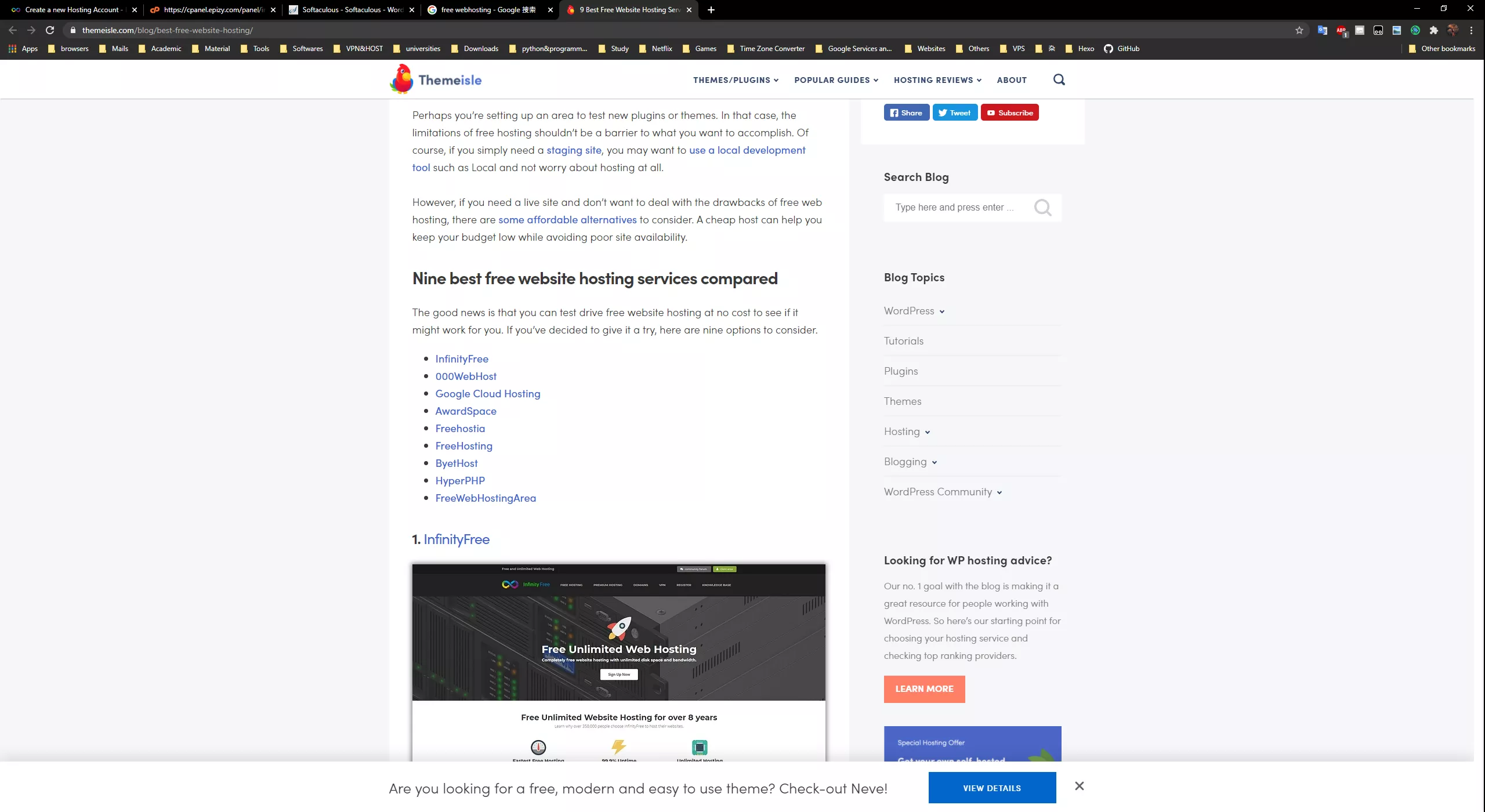
那么我们首先来到他的首页 https://infinityfree.net/
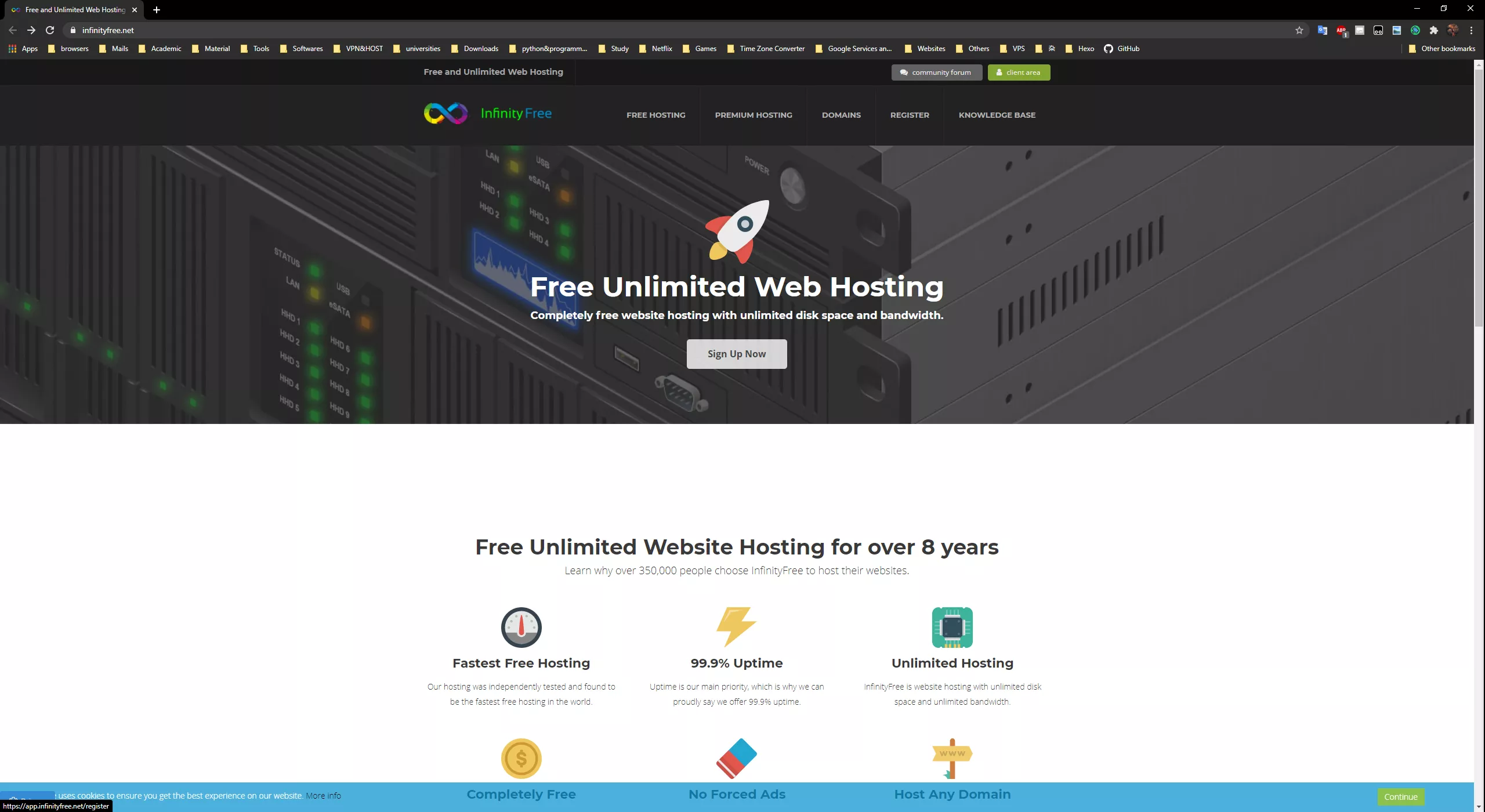
直接点击Sign Up Now注册
这里的邮箱请使用真实常用的邮箱,用于获取他的一些网站数据相关信息,放心他不会乱发推广垃圾邮件的。然后Create new account创建一个新账号。
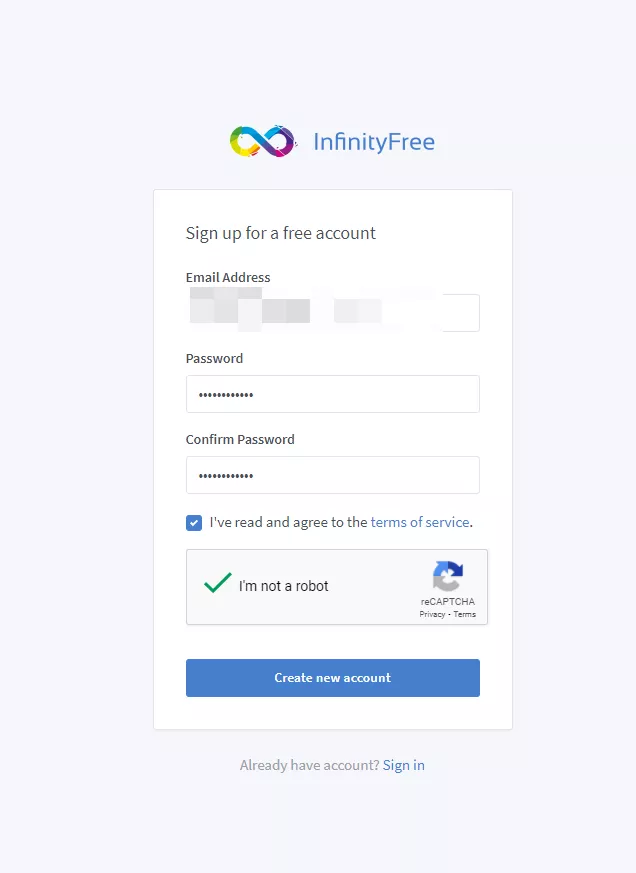
创建账号完成后会有个提示,直接Agree就行,这个是说重视你的隐私的一个声明。
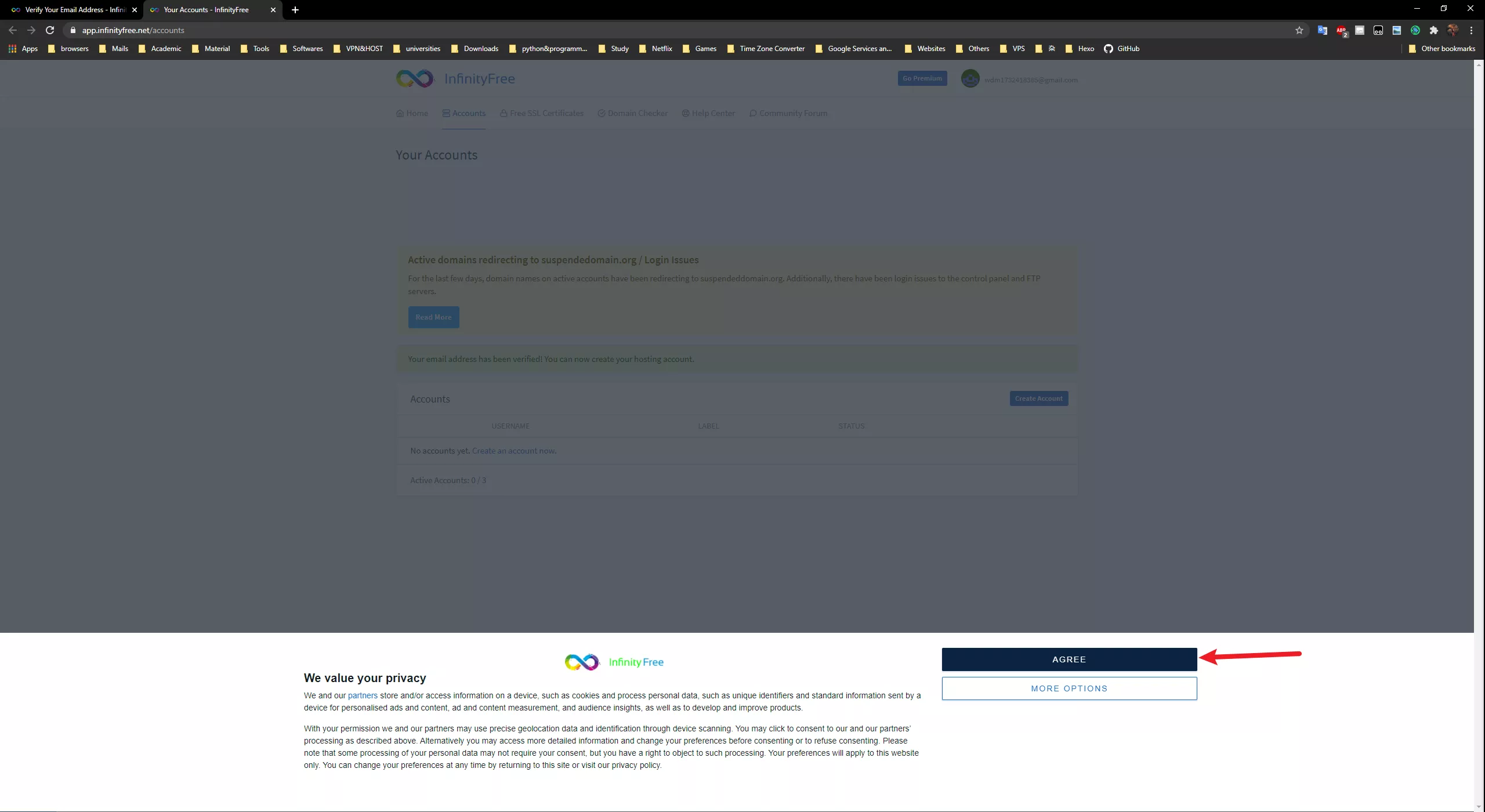
网站空间账号注册
然后这个InfinityFree的账号是创建好了,但是我们还需要创建我们网站空间的账号,那么还需要点击Create Account来创建一个。他这里有一点挺好的,就是一共可以创建三个空间,一个空间因为一些原因被封了还能换。(免费的空间有每天的请求上限,超过这个上限就会封24小时,24小时后恢复正常,被封多次不会累加时间)
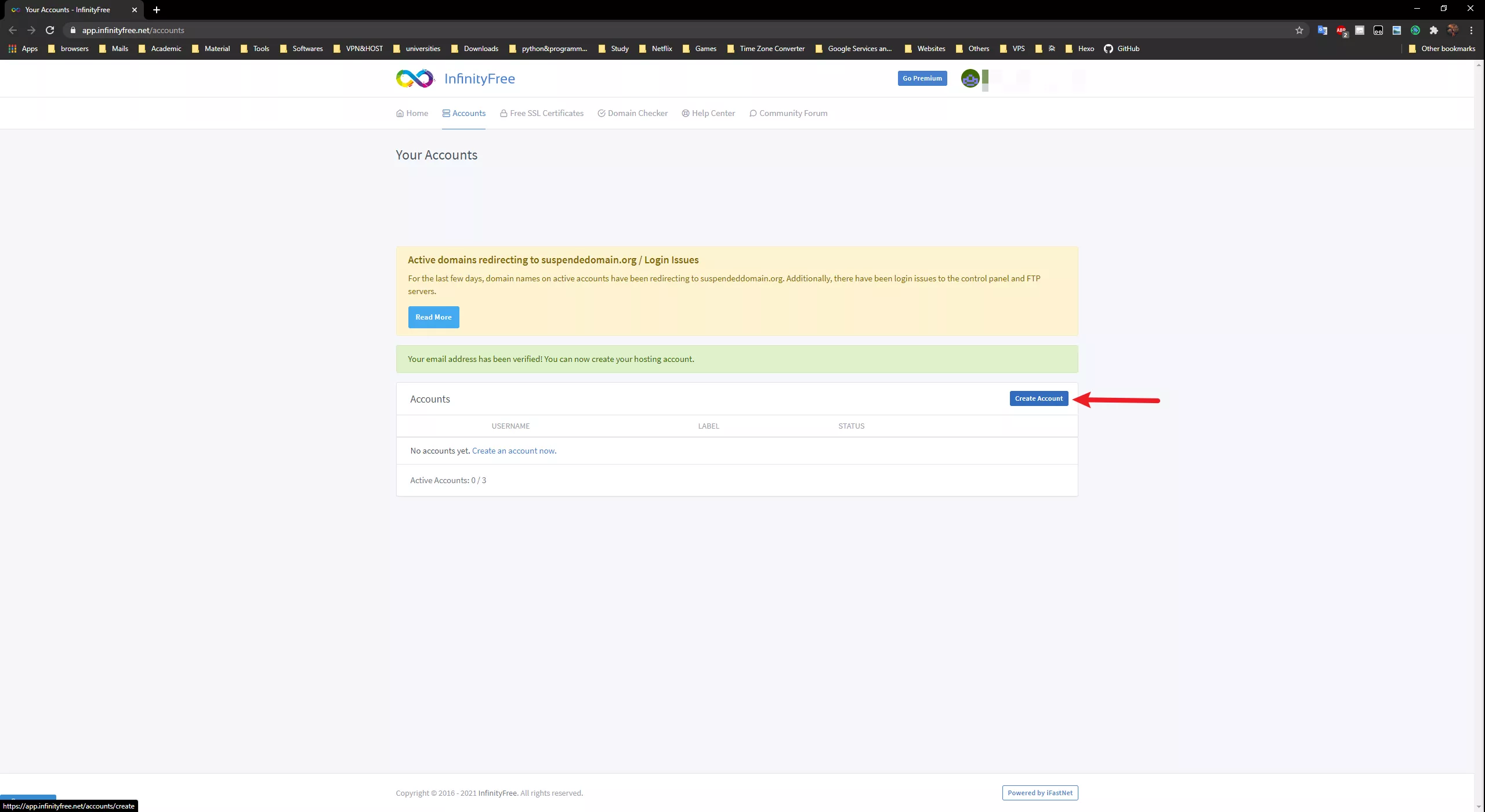
然后随便设置一个域名前缀,他这免费的域名有四个,都是不知道多少级域名了,所以随意设置个就行,我们可以在后面换freenom的域名。
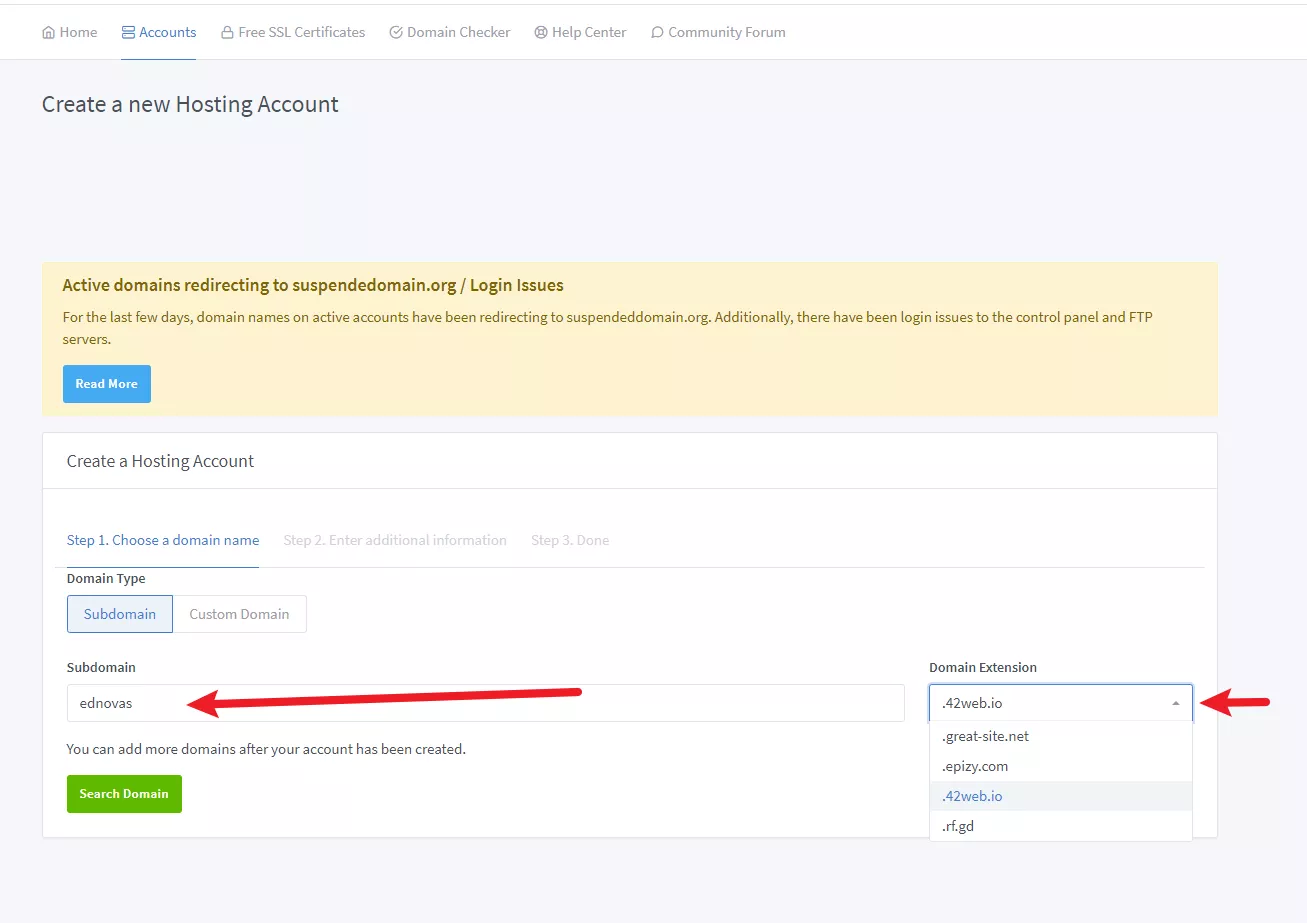
上面有一个The domain ednovas.42web.io is available!的意思是这个域名前缀可用,要是不能用的话,回到第一步再设定一个。然后添加附加信息并且创建密码,密码留空是自动生成。
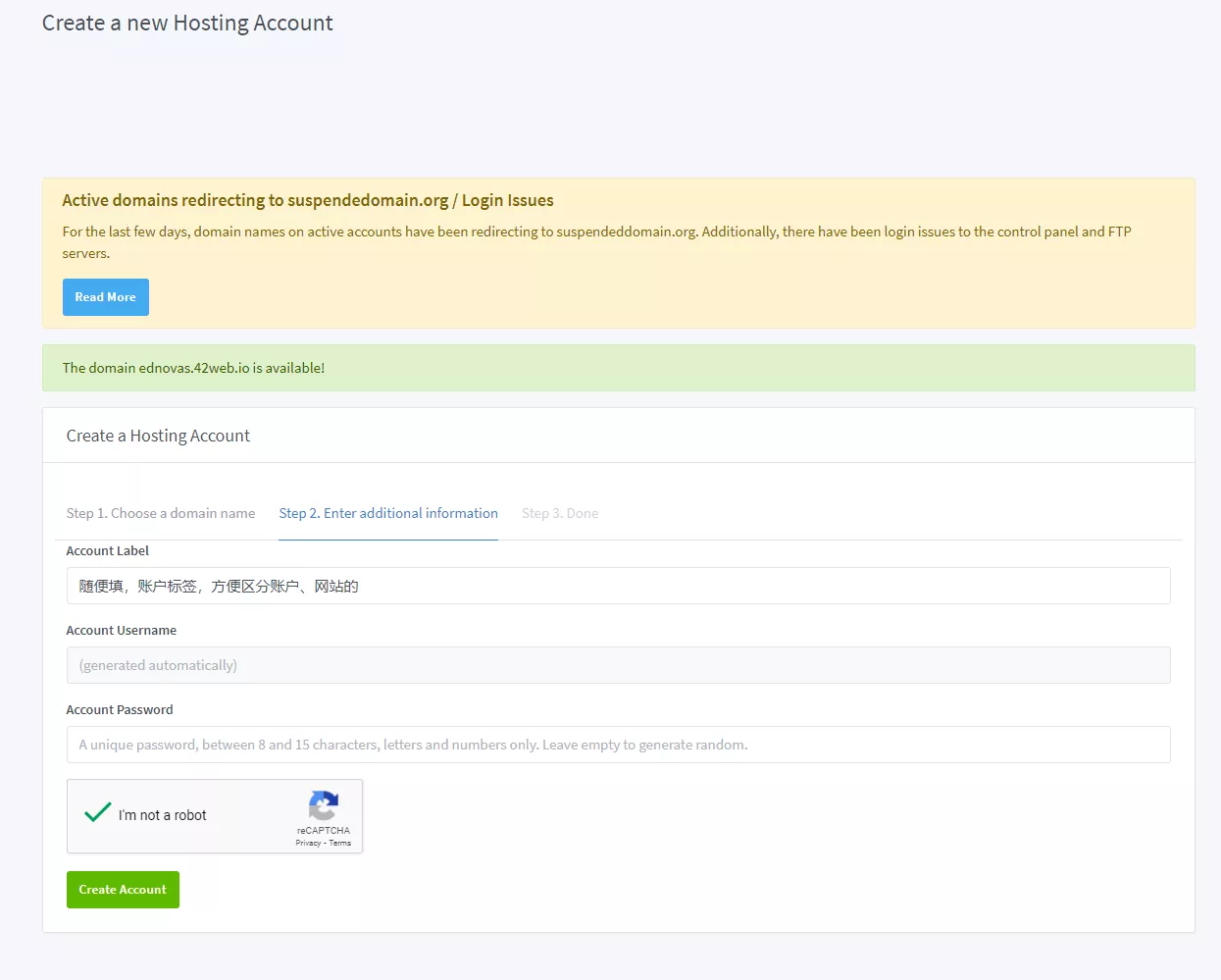
最后一步就是主机空间创建完成,点击Open Control Panel跳转到管理页面。
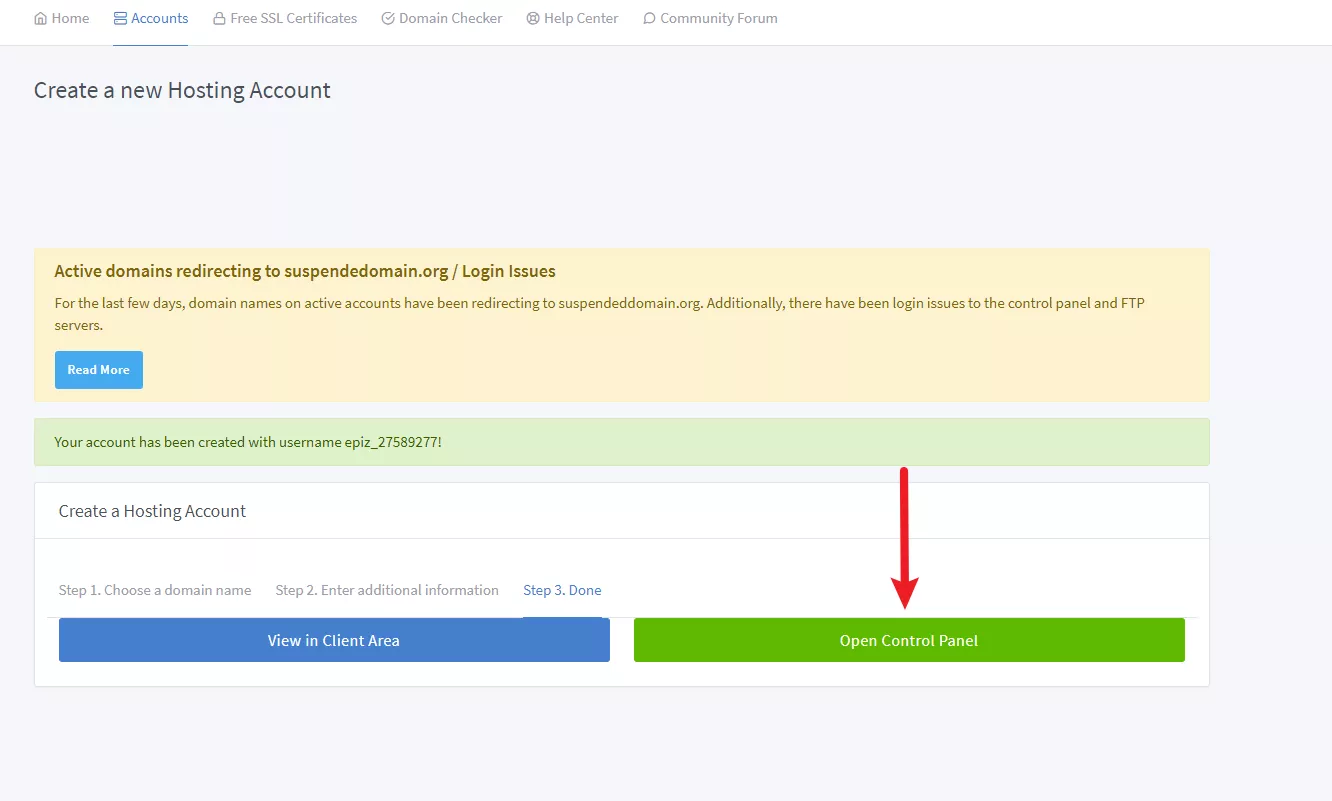
在进入Control Panel之前,还会弹出一个如下窗口,就是问你是否需要email提醒,是就点I Approve,不想的话就点I Disapprove,他说是这样可能会导致你失去这个账户。我建议也是最好选同意吧。
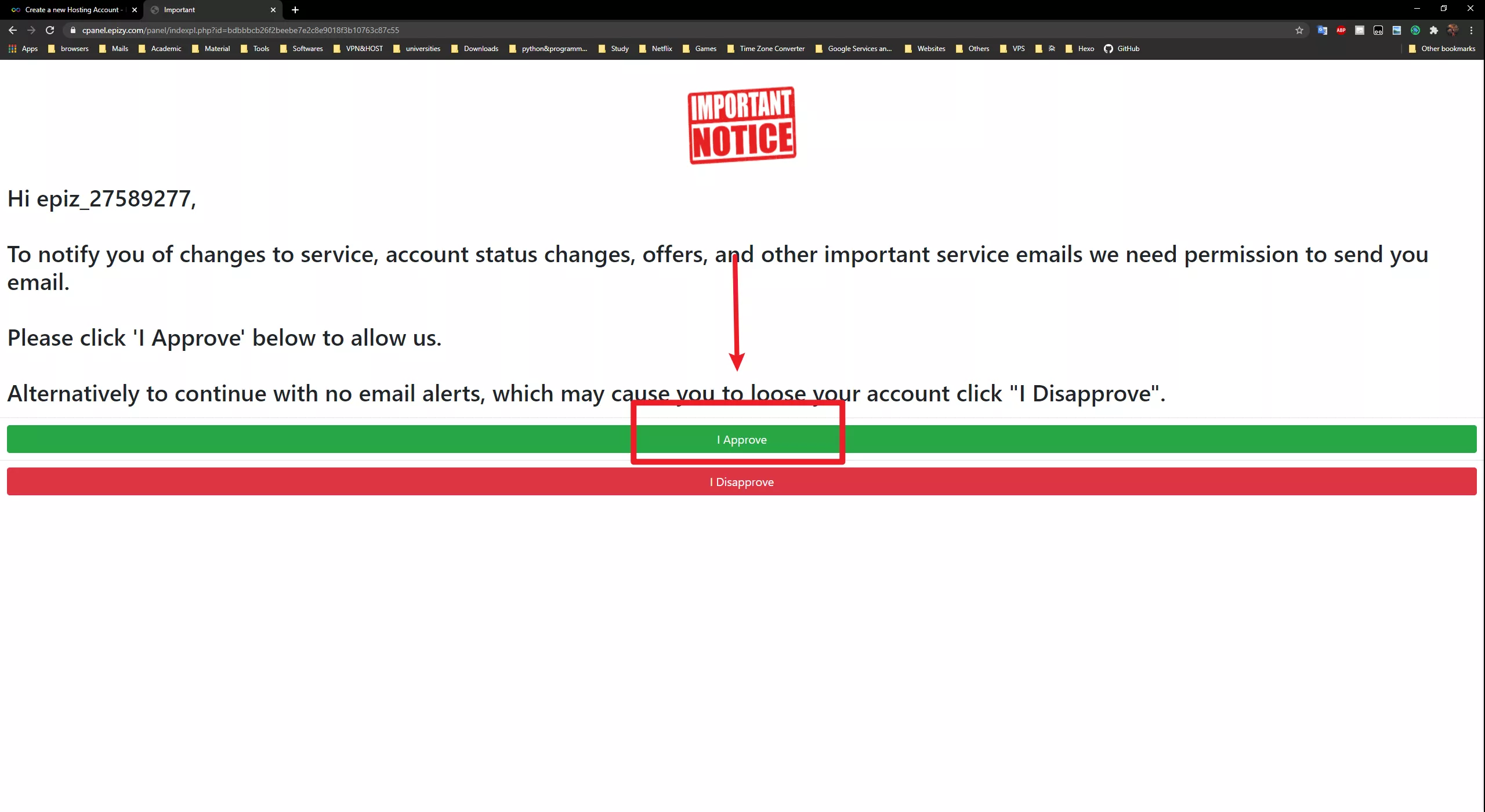
安装Wordpress
进入他的Control Panel,右边可以看到当前主机空间计划的一些数据信息,有无限硬盘空间、无限带宽、还有一个每天50000的一个点击上限,不要以为这个点击上限一辈子可能都访问不了这么多,那就是太小看网络爬虫了。爬虫可能让你的网站在几分钟就被访问上万次然后导致你的空间被封24小时。不过我们也可以在wordpress中设置一下,这个后面再讲了。
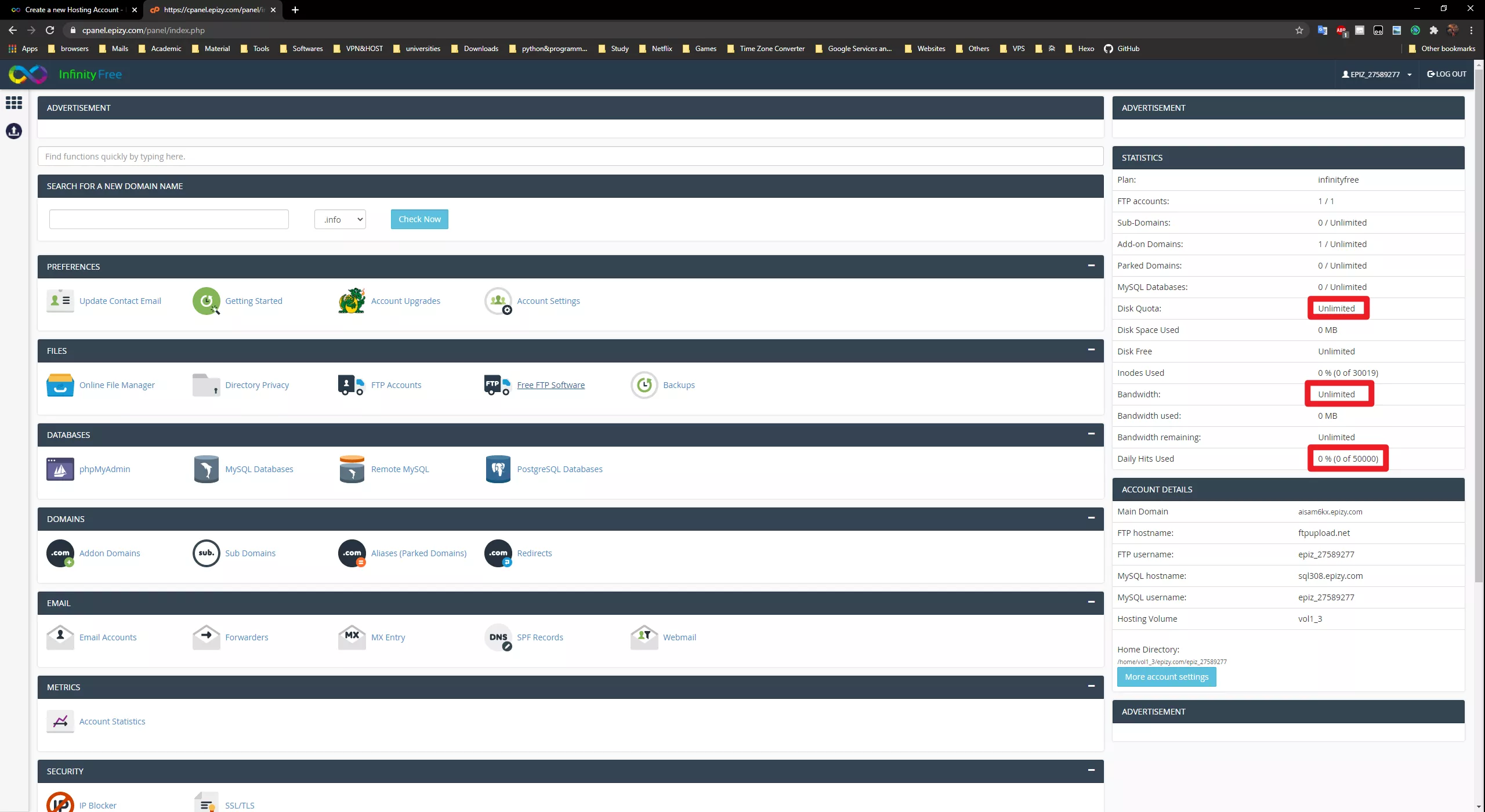
页面往下滑,找到这个Softaculous Apps Installer,可以安装我们需要的wordpress。这个wordpress就是一个可视化的动态博客管理,可以方便的安装各种插件、套用模板、修改文章等,功能十分强大。
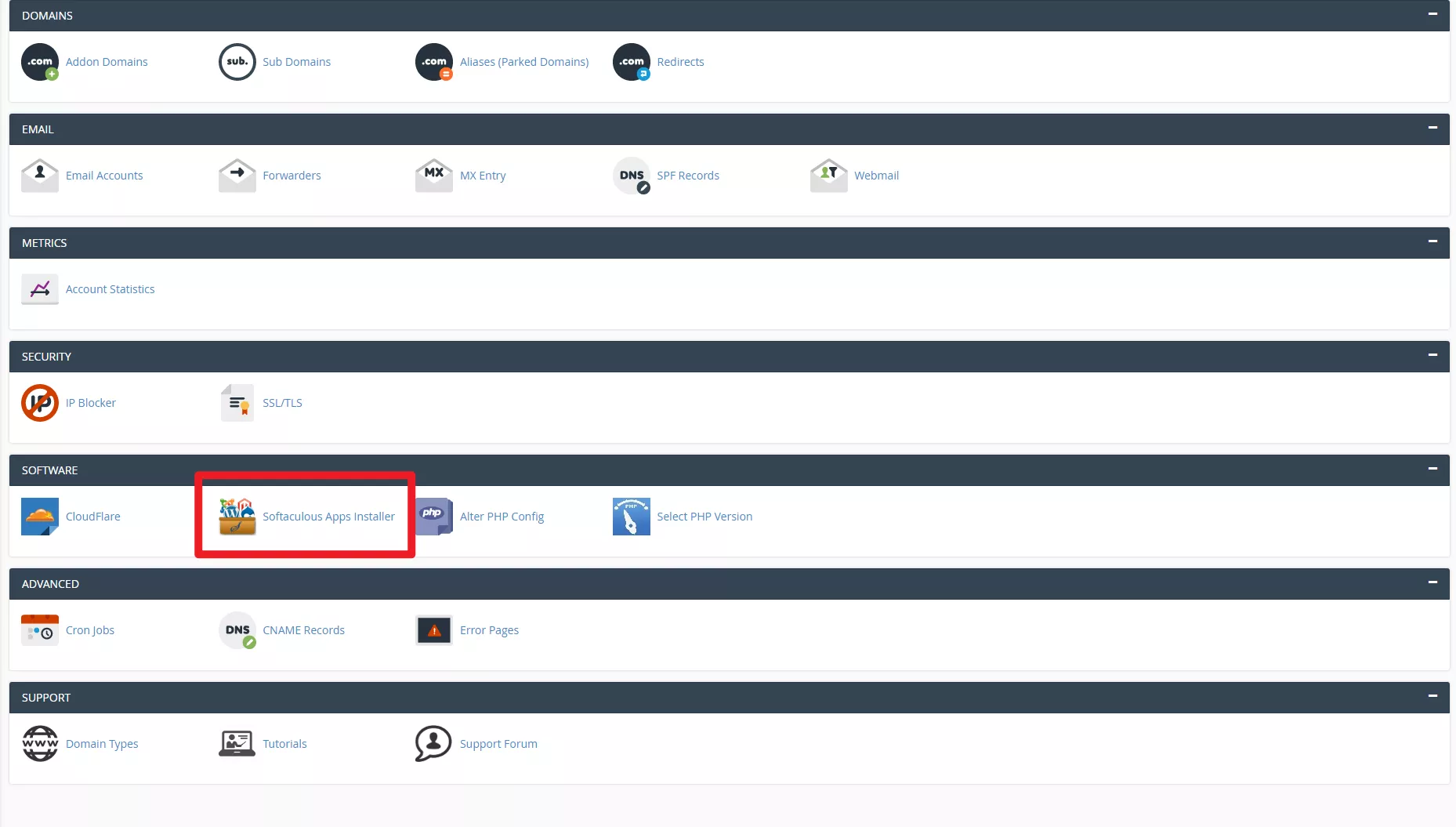

然后我们点击Install安装。
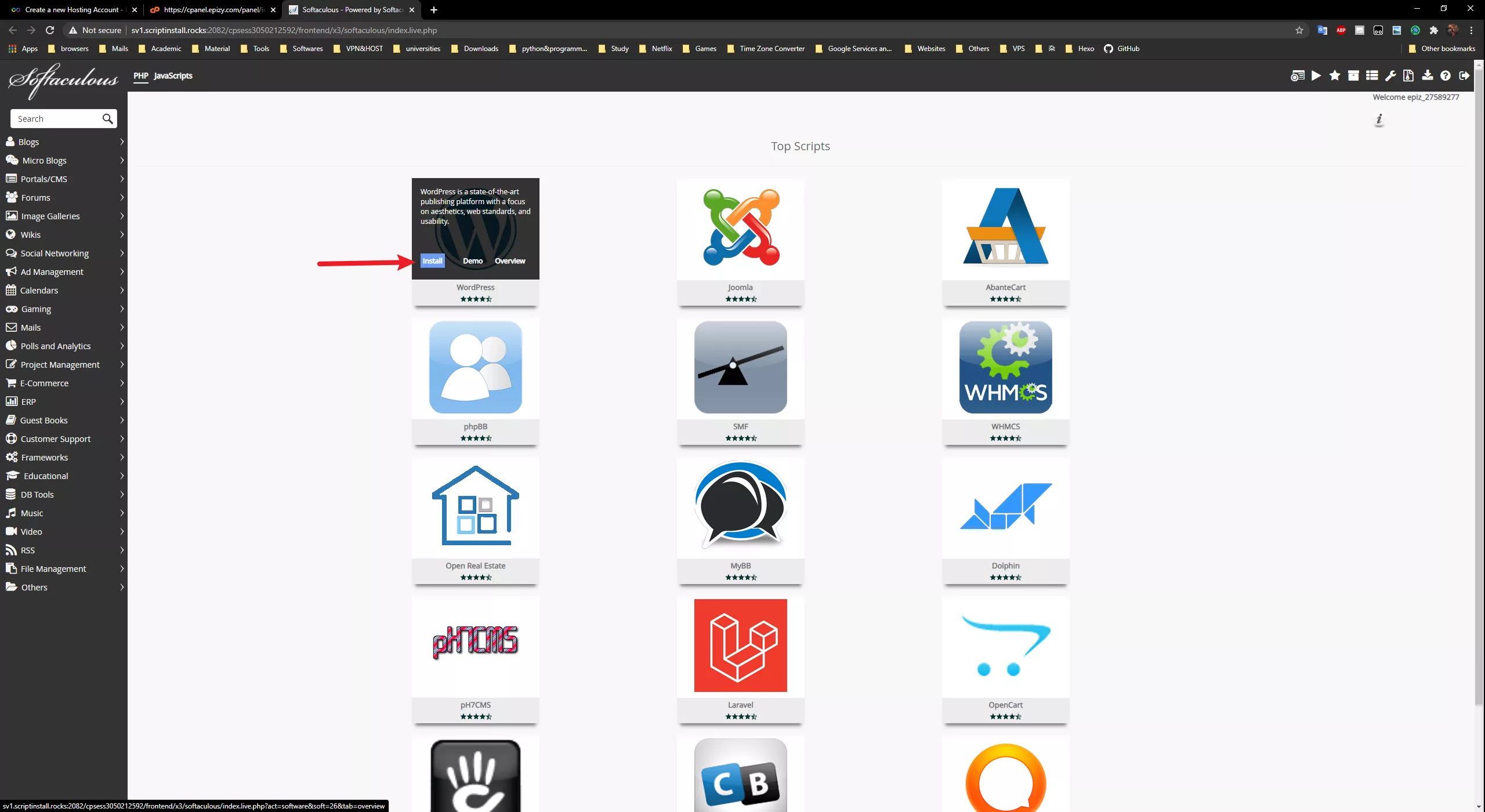
会打开这么一个安装界面,我们可以直接选择右上角的quick install快速安装,也可以自己配置一下这些信息,如下(可以选择语言为中文,wordpress的很多插件也都支持中文,这点做的挺好的)
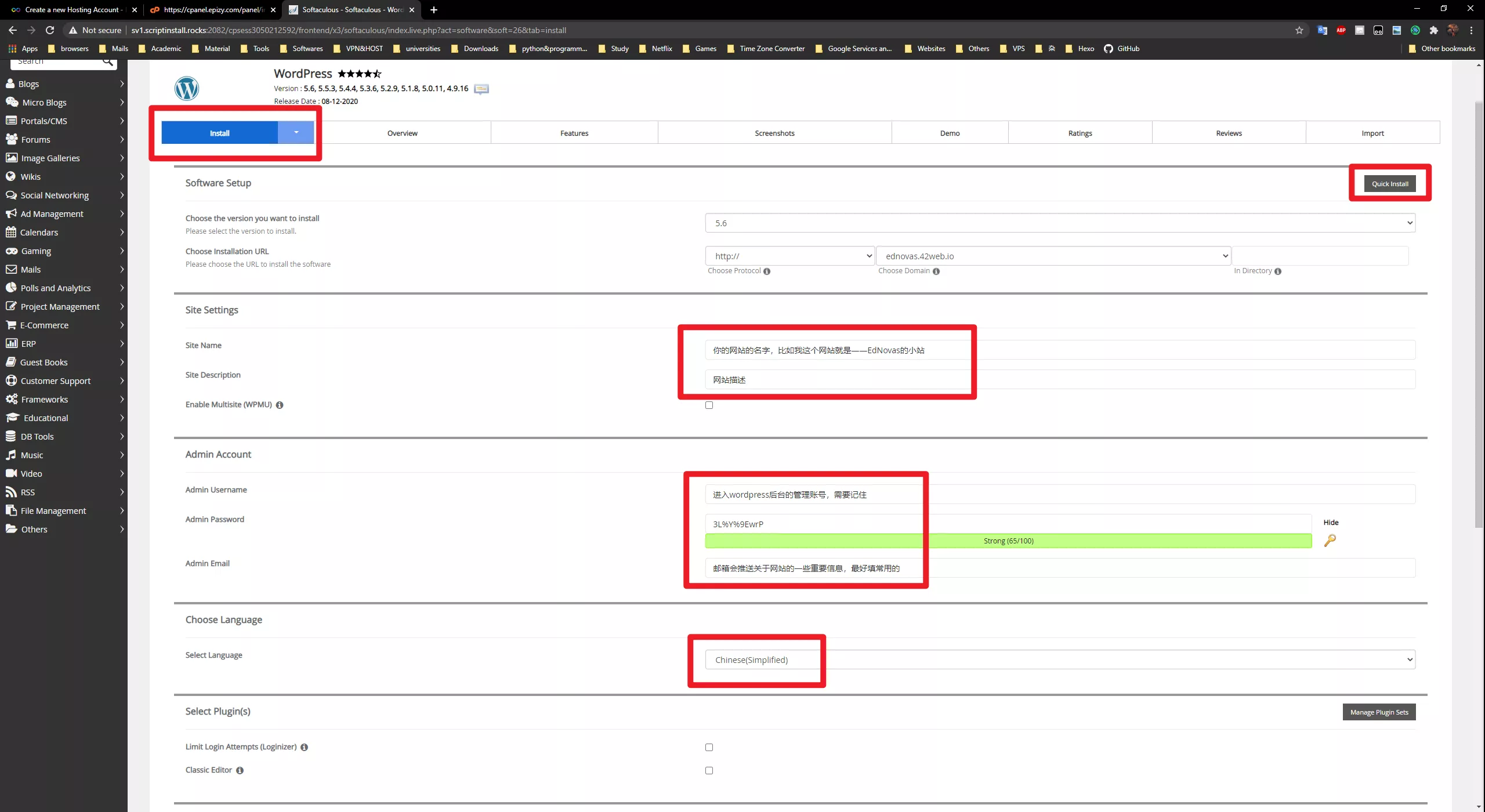
这个主题可以先不用选,我们可以进去再做选择,其他基本上都是默认就行,然后点击最后的这个Install进行安装
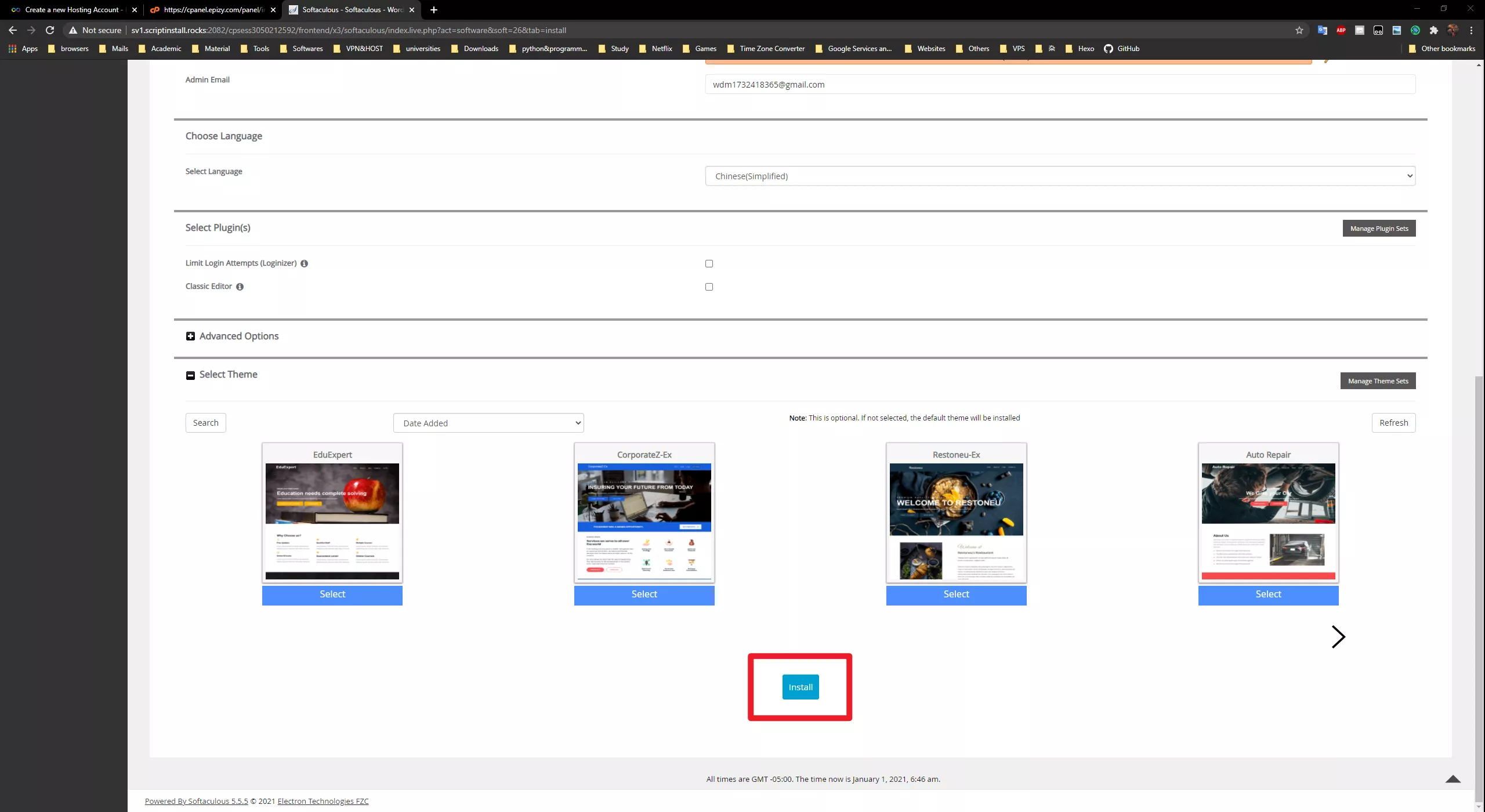
安装需要等待一段时间
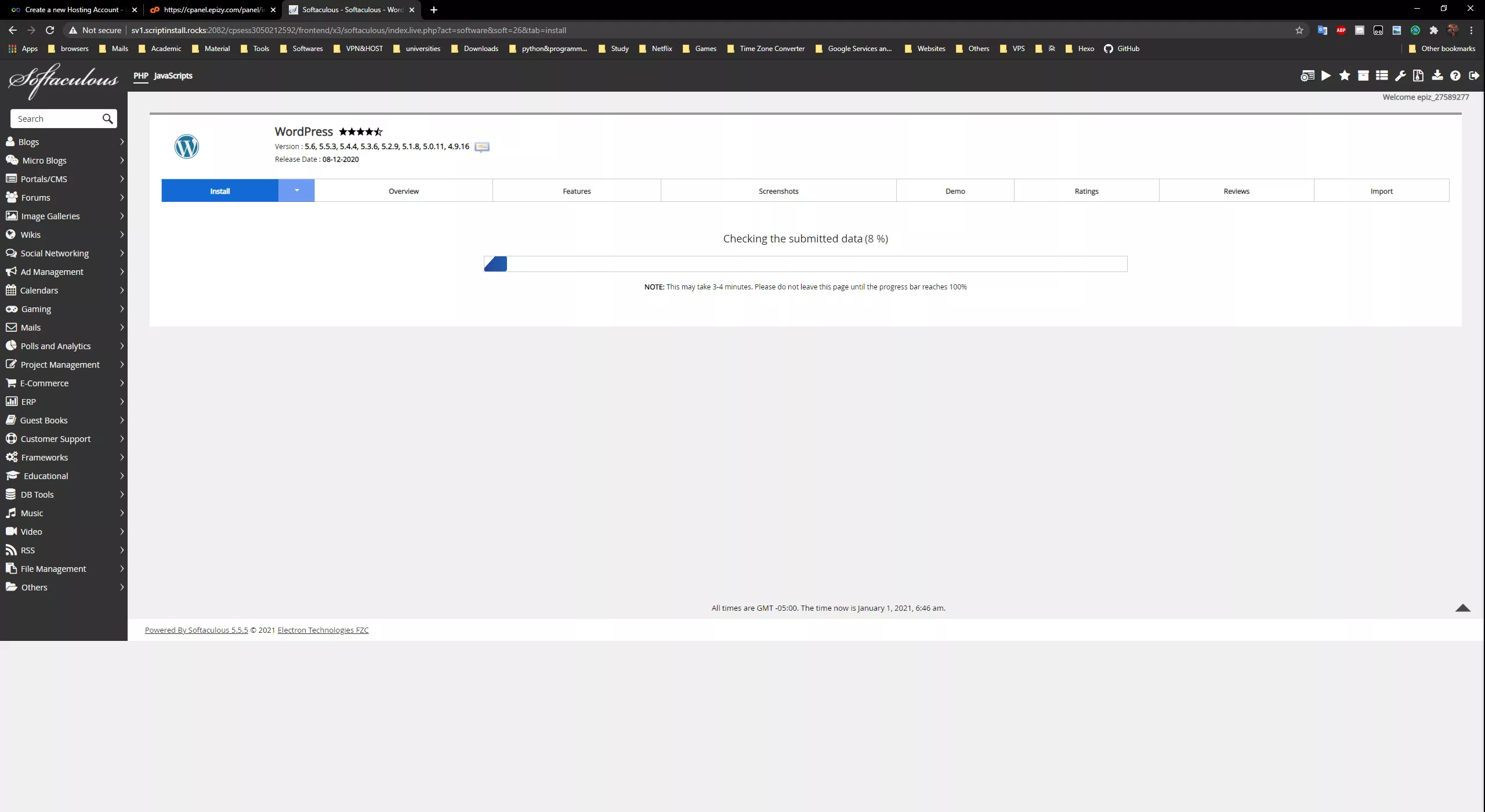
我们可以点下面这个链接进入管理页面(也就是自己刚刚注册的这个域名再加/wp-admin/),至此,InfinityFree基本上已经没啥用了,我们以后就一直在wordpress上面操作即可。
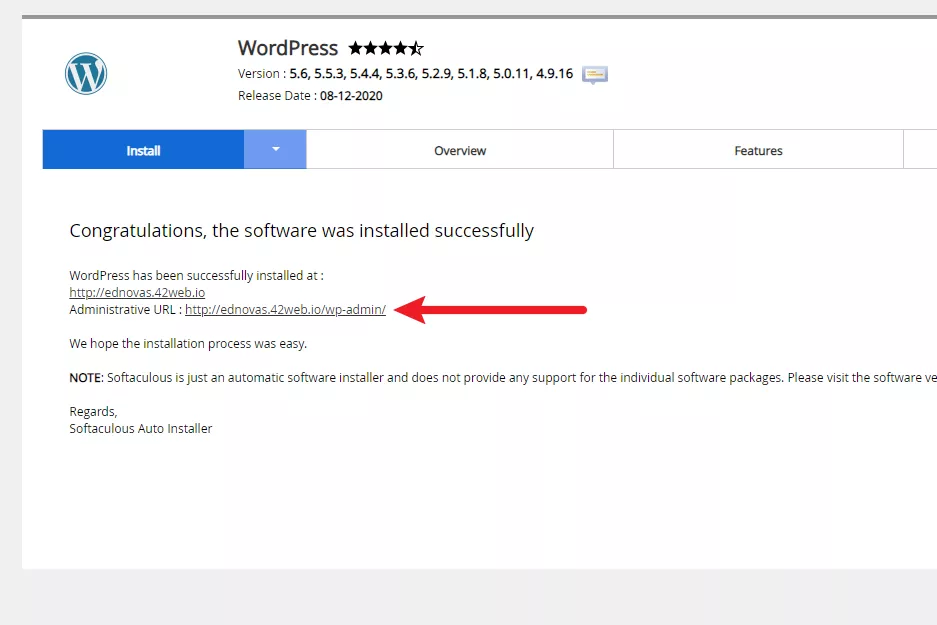
Wordpress更换主题
进入了Wordpress以后,我们可以先换一个我们想要的主题,你也可以谷歌搜索你想要的Wordpress主题然后上传点击快速谷歌

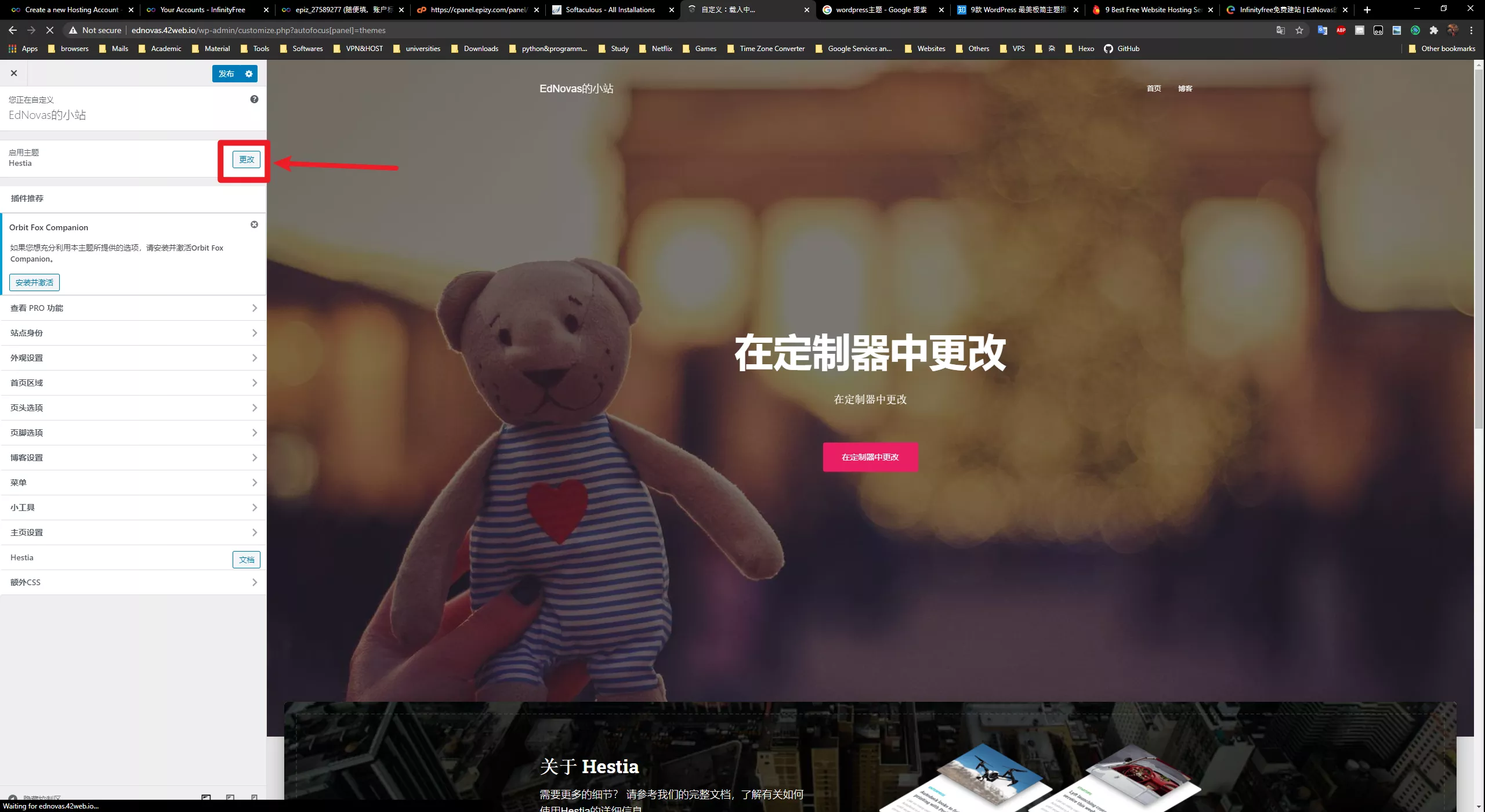
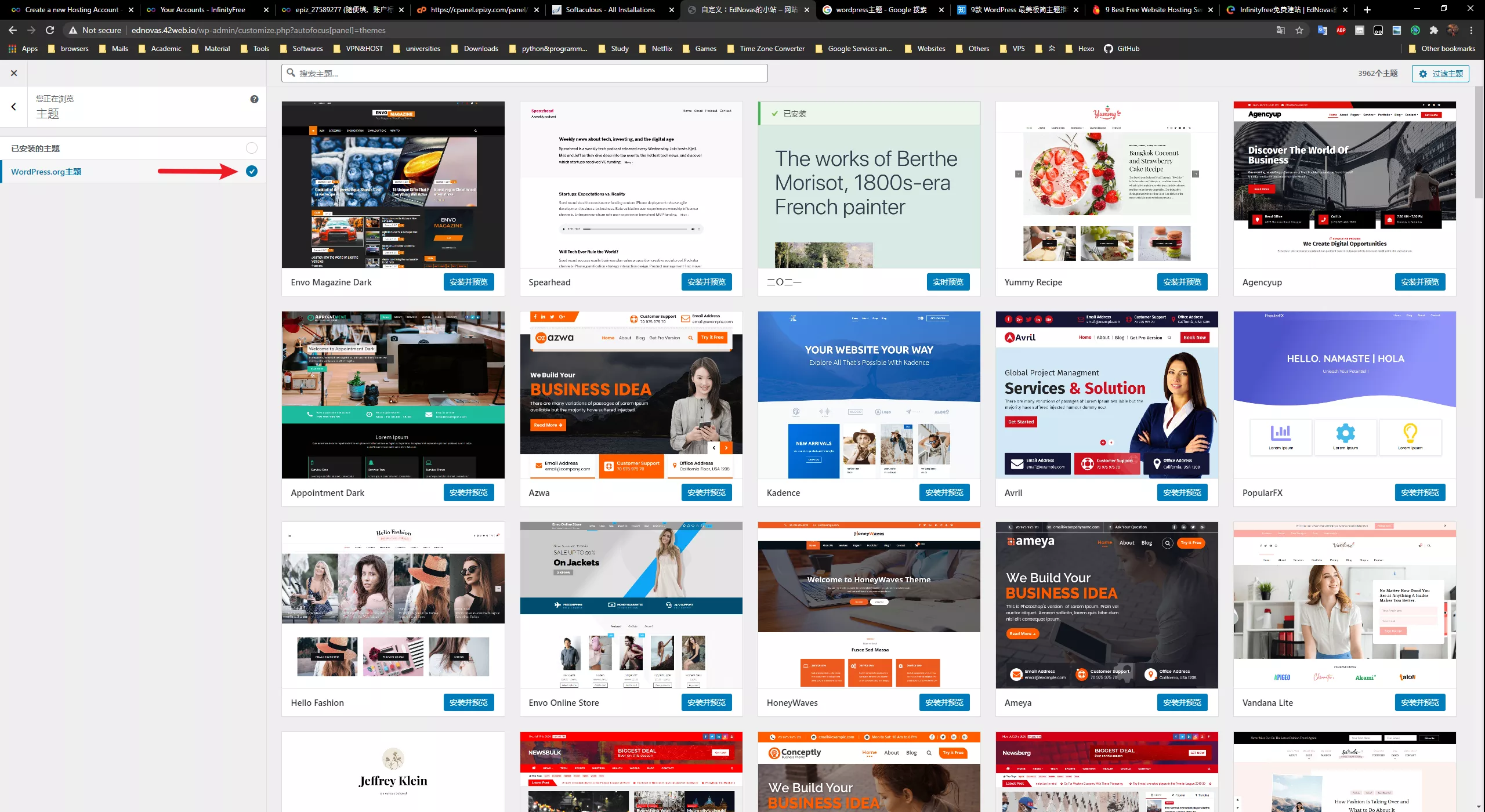
上传方法:

在一开始选择一个很好的主题很重要,因为后面再换不同的主题的时候要配置和修改很多的东西,会比较麻烦。
要注意,所有主题都是免费使用的,但是有部分主题需要支付额外费用来解锁更多的全部功能,不过大多情况下不用支付额外费用时就完全够我们使用的了。付费只不过是会加入更多自定义的功能罢了。
在挑选wordpress自带的主题库的时候,你可以使用预览来看看效果是否符合自己的要求。
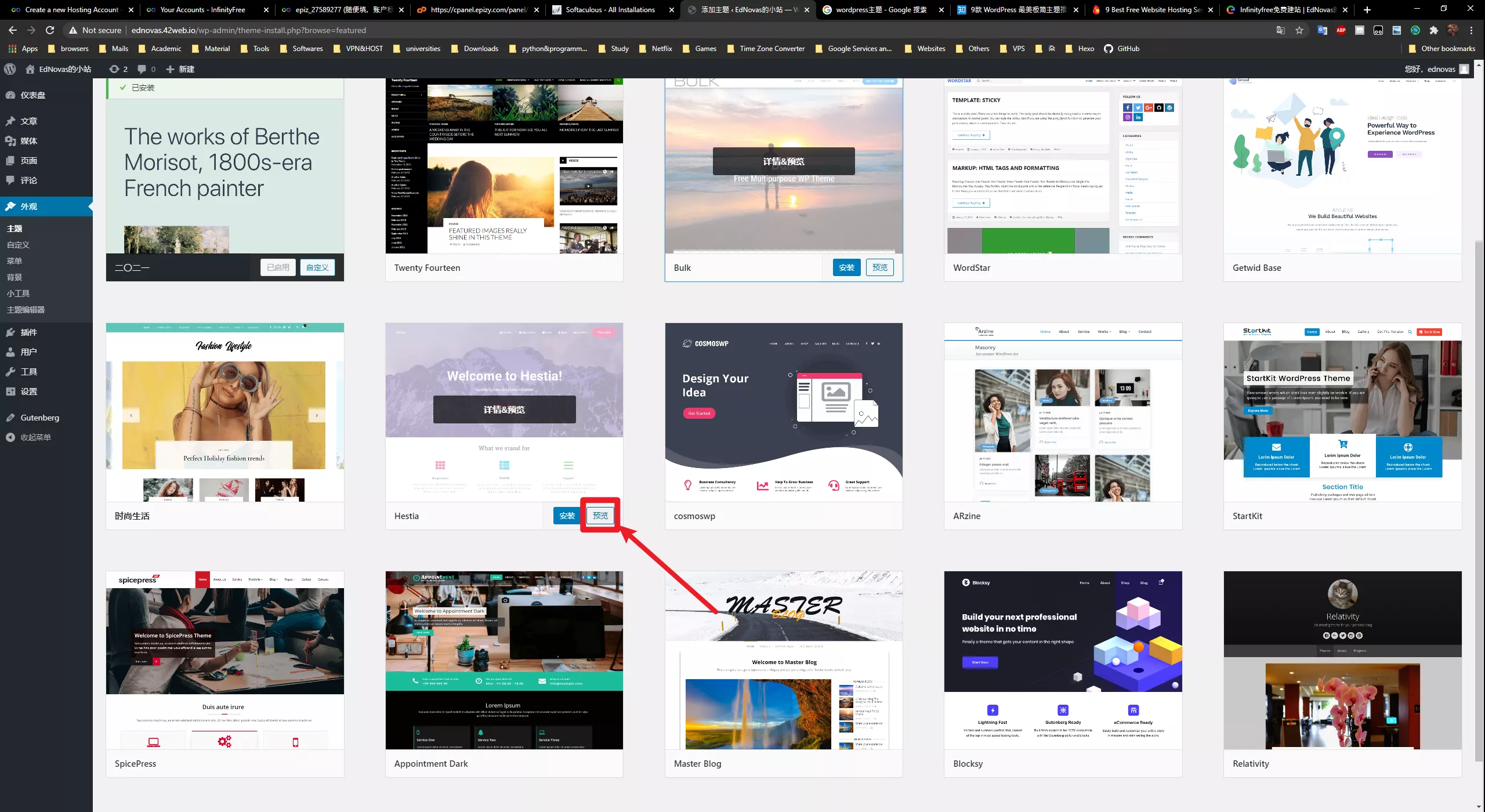
如果挑选好了主题以后点击预览左边的安装,等待安装完成后点击启用即可。
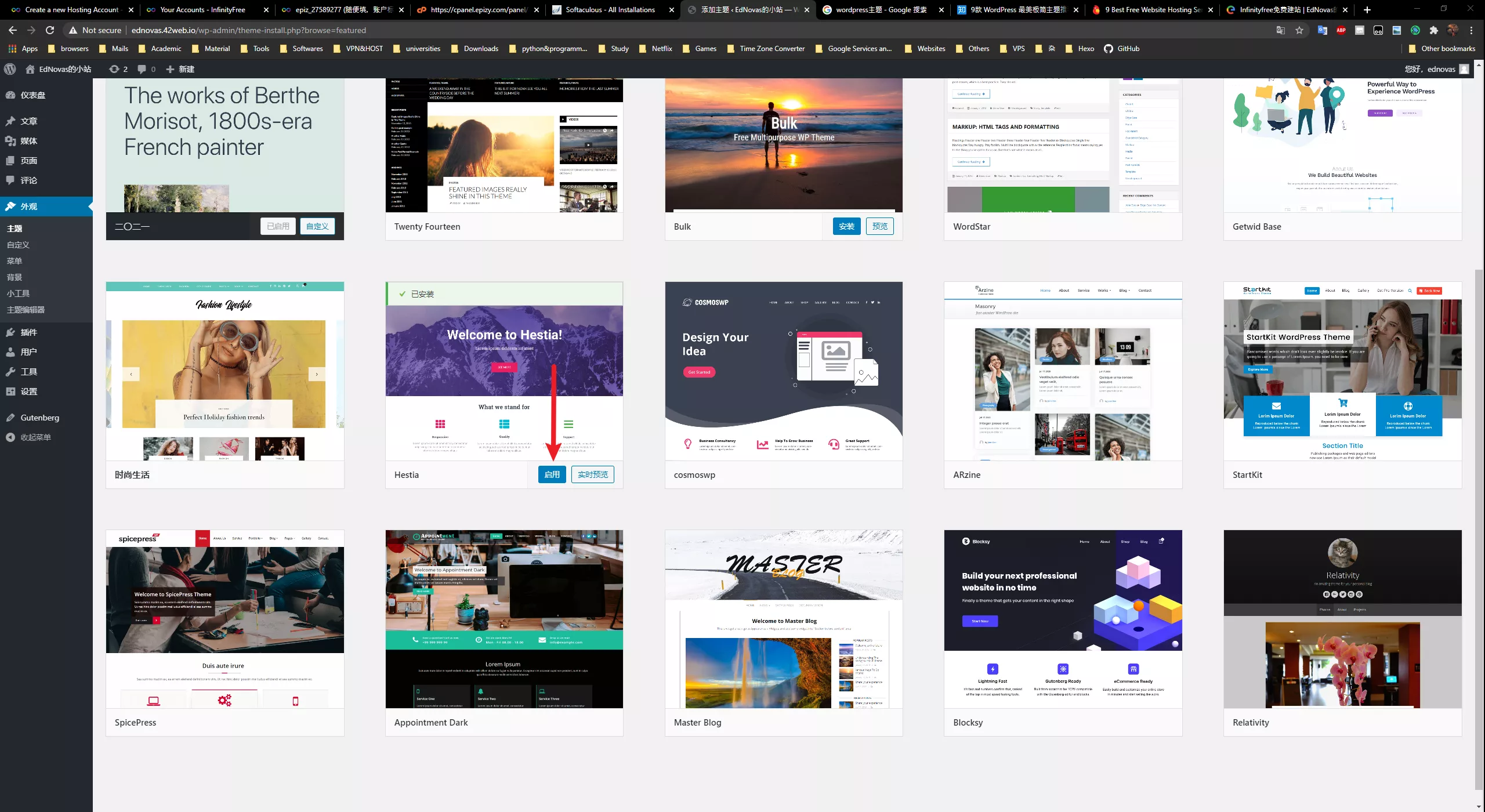
当你想要删除掉你不想用的主题时,回到外观下的主题,然后点击选择你不想要的主题,删除即可。推荐把所有不用的主题都删除,否则会占用一些额外的资源。
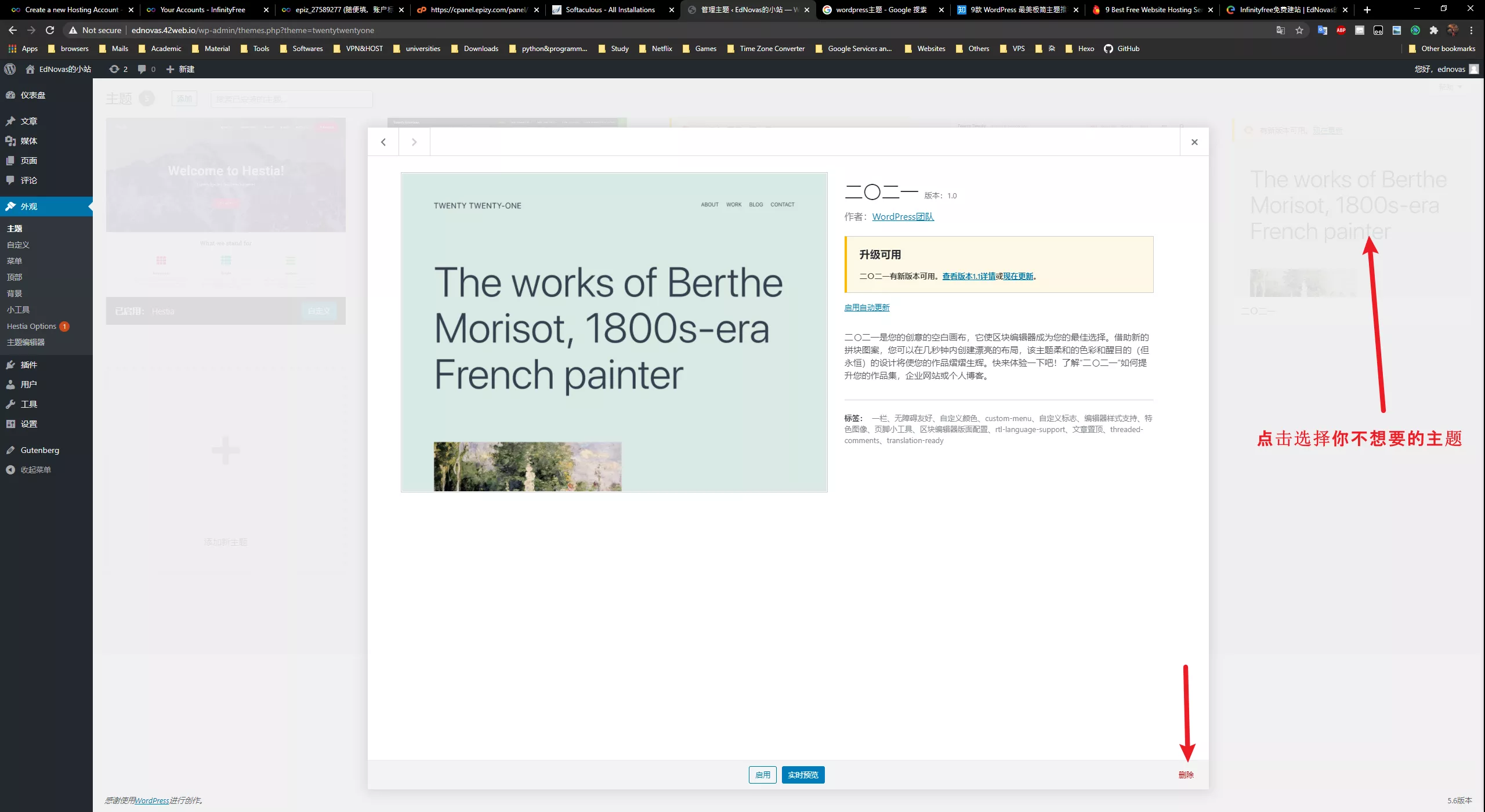
至此,一个最基础的除了主题以外没有任何内容的网站已经做好了。